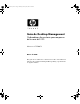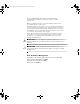375370-071_intro.fm Page i Thursday, February 24, 2005 11:36 PM Guía de Desktop Management Ordenadores de escritorio para empresas de la serie dx5150 Referencia: 375370-072 Marzo de 2005 Esta guía ofrece definiciones e instrucciones sobre cómo utilizar las funciones de seguridad e Intelligent Manageability ya preinstaladas en algunos modelos.
375370-071_intro.fm Page ii Thursday, February 24, 2005 11:36 PM © Copyright 2004 Hewlett-Packard Development Company, L.P. La información contenida en este documento está sujeta a cambios sin previo aviso. Microsoft y Windows son marcas comerciales de Microsoft Corporation en los Estados Unidos y en otros países. Las únicas garantías para los productos y servicios de HP quedan establecidas en las declaraciones de garantía expresa que acompañan a dichos productos y servicios.
Contenido Configuración y distribución inicial . . . . . . . . . . . . . . . . . . . . . . . . . . . . . . . . . . . . . . . . . . 2 Instalación remota del sistema . . . . . . . . . . . . . . . . . . . . . . . . . . . . . . . . . . . . . . . . . . . . . . 3 Actualización y gestión del software. . . . . . . . . . . . . . . . . . . . . . . . . . . . . . . . . . . . . . . . . . 3 Software HP Client Manager . . . . . . . . . . . . . . . . . . . . . . . . . . . . . . . . . . . . . . . . . . . .
Contenido Seguridad del registro de arranque maestro . . . . . . . . . . . . . . . . . . . . . . . . . . . . . . . . 26 Antes de crear una partición o de formatear el disco de arranque actual . . . . . . . . . . 28 Candado con cadena . . . . . . . . . . . . . . . . . . . . . . . . . . . . . . . . . . . . . . . . . . . . . . . . . . 29 Notificación de fallos y recuperación . . . . . . . . . . . . . . . . . . . . . . . . . . . . . . . . . . . . . . . .
Guía de Desktop Management Intelligent Manageability de HP proporciona soluciones basadas en estándares para gestionar y controlar equipos de escritorio, estaciones de trabajo y ordenadores portátiles en un entorno de red. HP fue pionera en la manejabilidad de equipos de escritorio con la introducción en 1995 de los primeros equipos personales de escritorio completamente manejables de la industria. HP tiene una patente en tecnología de manejabilidad.
Guía de Desktop Management Configuración y distribución inicial El equipo se entrega con una imagen de software del sistema preinstalada. Después de un breve proceso de “desempaquetado” del software, el equipo está listo para ser utilizado. Si lo desea, puede sustituir la imagen de software preinstalada por un conjunto personalizado de software del sistema y aplicaciones. Una imagen de software personalizada puede distribuirse de varias formas.
Guía de Desktop Management Instalación remota del sistema La función Instalación remota del sistema sirve para configurar el sistema mediante la información de software y configuración localizada en un servidor de red mediante la inicialización de Entorno de ejecución previa al arranque (PXE del inglés Preboot Execution Environment).
Guía de Desktop Management Software HP Client Manager HP Client Manager Software (HP CMS) ayuda a los clientes de HP a gestionar los aspectos de hardware de sus equipos cliente con funciones que incluyen: ■ Vistas detalladas de inventario de hardware para la gestión de activos ■ Diagnóstico y supervisión del funcionamiento del PC ■ Notificación proactiva de cambios en el entorno de hardware ■ Informes accesibles vía Internet sobre detalles críticos de la empresa, tales como máquinas con advertencias
Guía de Desktop Management ■ ■ Help Desk y solución de problemas ❏ Gestión de tickets de help desk ❏ Solución de problemas de forma remota ❏ Resolución de problema de forma remoto Software y gestión de operaciones ❏ Desktop Management continuado ❏ Distribución del software de sistema HP ❏ Autoreparación de aplicaciones Para obtener una información más detallada sobre cómo descarg una versión totalmente funcional durante 30 días de las soluciones ar Altiris, visite http://h18000.www1.hp.
Guía de Desktop Management Proactive Change Notification HP Proactive Change Notification, el programa de notificación de cambios proactiva de HP, utiliza la página Web de Subscriber’s Choice para, de una forma proactiva y automática, lograr: ■ Enviar mensajes de correo electrónico PCN (Proactive Change Notification o Notificación de cambios proactiva) informándole de los cambios en el hardware y el software que tendrán lugar en la mayoría de los ordenadores y servidores del mercado hasta con 60 días de a
Guía de Desktop Management Memoria flash de la ROM El equipo se entrega con una memoria flash de la ROM programable. Es posible establecer una contraseña de Supervisor en la utilidad Computer Setup (F10) para proteger la ROM contra actualizaciones o sobrescrituras no deseadas. Esto es importante para garantizar la integridad operativa del equipo. Si necesita o desea actualizar la ROM, puede: Ä ■ Solicitar un disquete ROMPaq actualizado a HP.
Guía de Desktop Management HPQFlash La utilidad HPQFlash se utiliza para actualizar o restaurar localmente la ROM del sistema en equipos individuales y a través del sistema operativo Windows. Para obtener más información sobre HPQFlash, visite http://www.hp.com/support/files e introduzca el nombre del ordenador cuando se lo indique el sistema.
Guía de Desktop Management Para recuperar el sistema cuando se encuentra en modo de recuperación de bloque de arranque, siga los pasos siguientes: 1. Si hay un disquete en la unidad de disquete o un CD en la unidad de CD, extraiga el disquete o el CD y apague el equipo. 2. Introduzca un disquete ROMPaq en la unidad de disquete o, si el equipo lo admite, un CD ROMPaq en la unidad de CD. 3. Encienda el equipo.
Guía de Desktop Management En la siguiente tabla se indican las diversas combinaciones de los indicadores luminosos del teclado utilizadas por la ROM de bloque de arranque (cuando hay conectado un teclado PS/2 al equipo), y explica el significado y la acción asociada con cada combinación.
Guía de Desktop Management Creación de un dispositivo de arranque Dispositivo de medios USB Flash compatible Los dispositivos compatibles, como un módulo de almacenamiento HP Drive Key, tienen una imagen preinstalada para simplificar el proceso de hacerlas unidades de arranque.
Guía de Desktop Management 5. Entre en la opción [5] para ver las unidades del sistema. El dispositivo de medios USB Flash será la unidad que más coincida con el tamaño de una de las unidades de la lista. Normalmente será la última unidad de la lista. Tome nota de la letra de la unidad. Unidad del dispositivo de medios USB Flash: __________ Ä PRECAUCIÓN: si no hay ninguna unidad que coincida con el dispositivo de medios USB Flash, no siga adelante. Se podrían perder los datos.
Guía de Desktop Management 11. Pulse Intro si no desea ninguna etiqueta o introdúzcala si lo desea. 12. Copie los archivos que guardó en el paso 9 esta vez en el dispositivo de medios USB Flash. 13. Extraiga el disquete y reinicie el ordenador. El equipo arrancará como si el dispositivo de medios USB Flash fuera la unidad C. de arranque predeterminado varía de un equipo a otro ✎ Ely seorden puede cambiar en la utilidad Computer Setup (F10).
Guía de Desktop Management 1. Si el sistema tiene alguna tarjeta PCI con unidades SCSI, ATA RAID o SATA conectadas a la misma, apague el equipo y desenchufe el cable de alimentación. Ä PRECAUCIÓN: el cable de alimentación DEBE estar desenchufado. 2. Abra el ordenador y extraiga las tarjetas PCI. 3.
Guía de Desktop Management 9. Si el sistema no se reinicia automáticamente cuando salga de FDISK, pulse la combinación de teclas Ctrl+Alt+Del para reiniciar el disquete DOS. 10. En el símbolo de comando A:\ escriba FORMAT C: /S y pulse Intro. FORMAT formateará el dispositivo de medios USB Flash, agregará los archivos de sistema y le pedirá una etiqueta de volumen. 11. Pulse Intro si no desea ninguna etiqueta o introdúzcala si lo desea. 12. Apague el ordenador y desenchufe el cable de alimentación.
Guía de Desktop Management Botón de alimentación de modo dual Cuando ACPI (interfaz de alimentación y configuración avanzada) está activada, el botón de alimentación puede funcionar como un interruptor de encendido y apagado o como un botón de modo de espera. La función de espera no apaga completamente el equipo, sino que hace que entre en modo de espera para ahorro de energía.
Guía de Desktop Management Página Web Los ingenieros de HP prueban de forma rigurosa y depuran el software desarrollado por HP y otros fabricantes, y desarrollan software de soporte específico para el sistema operativo a fin de garantizar el nivel de rendimiento, compatibilidad y fiabilidad de los equipos de HP. Cuando se realiza la transición a sistemas operativos nuevos o revisados, es importante implementar el software de soporte diseñado para el sistema operativo en cuestión.
Guía de Desktop Management Seguimiento y seguridad de activos Las funciones de seguimiento de activos incorporadas en el equipo proporcionan datos de seguimiento de activos clave que se pueden gestionar con HP Systems Insight Manager, HP Client Manager Software u otras aplicaciones de administración de sistemas.
Guía de Desktop Management La tabla y las secciones siguientes hacen referencia a la gestión de características de seguridad del equipo, de forma local, mediante las utilidades de Computer Setup (F10). Descripción general de las características de seguridad Opción Supervisor Password (Contraseña de Supervisor) Descripción Sirve para establecer y activar la contraseña de Supervisor (administrador).
Guía de Desktop Management Descripción general de las características de seguridad (Continuación) Opción System IDs (Identificadores de sistema) Descripción Permiten establecer: • El identificador de activo (compuesto por 18 bytes) y el identificador de propiedad (compuesto por 80 bytes y visualizado durante la POST). • El número de serie del chasis o número identificador exclusivo universal (UUID). Este número UUID sólo se puede actualizar si el número de serie del chasis actual no es válido.
Guía de Desktop Management Seguridad mediante contraseña La contraseña de Usuario impide la utilización no autorizada del equipo ya que solicita la introducción de una contraseña para acceder a aplicaciones o a datos cada vez que se enciende o reinicia el equipo. La contraseña de Supervisor impide específicamente el acceso no autorizado a Computer Setup, y también se puede utilizar en sustitución de la contraseña de Usuario.
Guía de Desktop Management 3. Seleccione Set Supervisor Password (Definir contraseña de Supervisor) e introduzca la contraseña en la pantalla. 4. Antes de salir, haga clic en File > Save Changes and Exit (Archivo > Guardar cambios y Salir). Definición de una contraseña de Usuario mediante Computer Setup La definición de una contraseña de Usuario mediante Computer Setup impide el acceso al equipo cuando se enciende a menos que se introduzca la contraseña correspondiente.
Guía de Desktop Management Introducción de una contraseña de usuario Para introducir una contraseña de Usuario, siga estos pasos: 1. Encienda o reinicie el equipo. Si trabaja con Windows, haga clic en Inicio > Apagar el sistema > Reiniciar el equipo. 2. Cuando aparezca el cuadro de introducir contraseña en el monitor, escriba la contraseña actual y, a continuación, pulse Intro.
Guía de Desktop Management 3. Cuando aparezca el cuadro de introducir contraseña en el monitor, escriba la contraseña de Supervisor y, a continuación, pulse Intro. atención al escribir la contraseña puesto que, por motivos de ✎ Preste seguridad, los caracteres que se escriben no aparecen en la pantalla. Si introduce incorrectamente la contraseña, aparecerá el mensaje “Invalid Password, Press any key to continue!” (Contraseña no válida, presione cualquier tecla para continuar.). Inténtelo de nuevo.
Guía de Desktop Management 5. Cuando aparezca el cuadro Enter Password (Introducir contraseña) para acceder a Computer Setup, escriba la contraseña de Supervisor actual, si es preciso. 6. Pulse Intro. 7. Seleccione Set Supervisor Password (Definir contraseña de Supervisor) o Set User Password (Definir contraseña de Usuario). 8. Cuando aparezca el cuadro Enter Password (Introducir contraseña) en la pantalla, escriba la contraseña nueva y pulse Intro. 9.
Guía de Desktop Management Seguridad del registro de arranque maestro El registro de arranque maestro (MBR) contiene la información necesaria para arrancar correctamente un disco y para acceder a los datos almacenados en el mismo. La seguridad del registro de arranque maestro detecta e informa de cambios no intencionados ni maliciosos en el registro de arranque maestro, tales como los provocados por ciertos virus informáticos o por el uso incorrecto de determinadas utilidades de disco.
Guía de Desktop Management mayoría de los sistemas operativos controlan el acceso al registro ✎ Lade arranque maestro del disco de arranque actual; el BIOS no puede impedir que se efectúen cambios cuando se está ejecutando el sistema operativo. Cada vez que se enciende o se reinicia el equipo, el BIOS compara el registro de arranque maestro del disco de arranque actual con el registro anteriormente guardado.
Guía de Desktop Management Antes de crear una partición o de formatear el disco de arranque actual Asegúrese de que se ha desactivado la seguridad del registro de arranque maestro antes de modificar las particiones del disco de arranque actual o de formatearlo. Algunas utilidades de disco, tales como FDISK y FORMAT, intentan actualizar el registro de arranque maestro.
Guía de Desktop Management Candado con cadena En el panel posterior del equipo hay un candado con cadena para sujetar físicamente el equipo al área de trabajo. Para obtener instrucciones ilustradas, consulte la Guía de referencia del hardware incluida en el CD de documentación.
Índice A acceso al ordenador, controlar 18 actualización de la ROM 7 Altiris 4 B borrar contraseña 25 botón de alimentación configurar 16 modo dual 16 botón de alimentación de modo dual 16 C cambiar contraseña 24 cambiar notificación 6 cambio de sistemas operativos, información importante 17 candado de cadena 29 configuración inicial 2 configuración del botón de alimentación 16 configuración inicial 2 configuración remota 3 contraseña borrar 25 cambiar 24 eliminar 25 introducir 23 seguridad 21 supervisor
Índice F R FailSafe Boot Block ROM 9 formatear el disco, información importante 28 fuente de alimentación con protector de sobretensión 29 recuperación del sistema 8 recuperación, software 2 ROM actualizar 7 Flash remota 7 indicadores luminosos del teclado, tabla 10 no válida 8 ROM del sistema no válida 8 ROM Flash remota 7 H herramientas de clonación, software 2 herramientas de distribución, software 2 HP Client Manager 4 HP Drive Key de arranque 11 a 15 I imagen de software preinstalada 2 indicadore
Índice instalación remota del sistema 3 integrar 2 notificación de fallos y recuperación 29 recuperar 2 ROM Flash remota 7 seguimiento de activos 18 seguridad de registro de arranque maestro 26 a 27 System Software Manager 5 SSM (System Software Manager) 5 T temperatura interna del equipo 29 U URL (páginas Web). Consulte páginas Web Guía de Desktop Management www.hp.